Ako odstrániť konverzáciu v Skype, ak ju skutočne potrebujete? Pokyny krok za krokom. Ako vymazať históriu na Skype - najlepšia metóda Ako vymazať hovory na Skype verzia 8.19
Skype je jedným z najpopulárnejších komunikačných programov. Táto aplikácia vám umožňuje bezplatne komunikovať s ostatnými používateľmi a môžete nielen textovať a chatovať, ale aj uskutočňovať videohovory. História vašich akcií je uložená na určitý čas (v závislosti od nastavení). Čo však robiť, ak potrebujete vymazať korešpondenciu alebo hovory?
Odstránenie histórie pomocou vstavaných nástrojov
Tí, ktorí sa zaujímajú o to, ako odstrániť hovory na Skype, by mali vedieť, že vývojári poskytujú používateľom túto príležitosť. Najprv spustíme program. Ďalej urobíme nasledovné:
- Otvorte ponuku Skype (v ľavom hornom rohu).
- Vyberte položku Zabezpečenie.
- V okne nastavení, ktoré sa otvorí, nájdite časť Uložiť históriu.
- Kliknite na tlačidlo „Vymazať...“.
- Zobrazí sa okno, v ktorom musíte vybrať možnosť Odstrániť.
- Zatvorte nastavenia tlačidlom Uložiť.
Poznámka! Ak použijete túto metódu, majte na pamäti, že história všetkých kontaktov bude vymazaná. Okrem toho navždy zmiznú odoslané súbory, textové chatové správy, dáta SMS správ atď.
Pred vymazaním histórie by ste si to mali dobre premyslieť, pretože vymazané informácie nebudete môcť vrátiť. Preto, ak chcete vy, priateľ, zanechať napríklad video správu pre seba, musíte ju pred odstránením odstrániť z počítača. Ak sa chcete zbaviť iba informácií spojených s konkrétnym kontaktom, existuje len jedna cesta von - použiť nástroje tretích strán, ktoré musia byť nainštalované na vašom počítači.
Ďalšie inžinierske siete
Ak vás zaujíma, ako vymazať hovory na Skype od jedného kontaktu, budete si musieť stiahnuť a nainštalovať špeciálne programy. Medzi takéto nástroje môžeme spomenúť pomocníka Skype chat. Inštalácia programu je pomerne jednoduchá, takže nemá zmysel zachádzať do podrobností. Pozrime sa, ako presne to funguje.
- Spustite Skype.
- Skopírujte meno kontaktu, ktorého komunikáciu chcete vymazať.
- Zatvorte Skype, otvorte pomocníka pre rozhovor Skype.
- Prilepte skopírované meno do riadku Kontakt.
- Kliknite na položku Odstrániť históriu rozhovoru.
- Otvorte Skype a skontrolujte, či je všetko hotové.
Ďalšou utilitou, ktorá sa používa na telefonovanie s jedným kontaktom, je Skype Clean. Po nainštalovaní programu môžete vymazať celú históriu alebo vymazať konkrétne správy, zobraziť ich text v programe Poznámkový blok, zmeniť ho, vyhľadávať podľa kľúčového slova a mnoho iného. Rozhranie programu je pomerne jednoduché a intuitívne, takže pri jeho používaní by nemali byť žiadne problémy. Je dôležité poznamenať, že za používanie nástroja so všetkými jeho funkciami budete musieť zaplatiť, pretože na aktiváciu aplikácie musíte zadať kľúč.

Algoritmus na odstraňovanie správ je približne nasledujúci. Poďme spustiť program. Na ľavej strane pomôcky nájdite riadok Meno vlastníka a zadajte, čo potrebujete. Nižšie sa zobrazia kontakty používateľa, z ktorých vyberieme ten, ktorý potrebujeme. Správy z korešpondencie s ním sa zobrazia na pravej strane okna. Potom môžete odstrániť buď konkrétny z nich kliknutím na požadované tlačidlo, alebo celý zoznam.
Ako vidíte, vymazanie histórie v programe Skype nie je príliš ťažké. Aj keď je nepohodlné, že samotný program neposkytuje úpravu korešpondencie alebo hovorov od jedného kontaktu. Ak chcete čiastočne odstrániť históriu, budete si musieť stiahnuť a nainštalovať ďalšie nástroje, ktorých je pomerne veľa a niektoré z nich sme rozobrali vyššie.
Ako odstrániť históriu správ a konverzácií zo Skype
Používate Skype? Po vstupe do blogerskej komunity som ho začal veľmi aktívne využívať a jedného dňa vyvstala otázka „vyčistiť“ stopy môjho pobytu na jednom z pracovných počítačov. Vymazanie histórie správ nie je zložité, no ako ďalšia prekážka sa ukázalo jej zistenie. Dnes vám chcem povedať, ako odstrániť históriu správ a konverzácií zo Skypu, takže ideme na to:
Odstránenie histórie korešpondencie
Cieľ je jasný – vymazať celú históriu správ zo Skype. Ak to chcete urobiť, prejdite na kartu Nástroje -> Nastavenia:
A tu hľadáme sekciu Zabezpečenie a klikneme na Odstrániť históriu:
Po kliknutí budeme upozornení, že celá história vrátane správ, SMS korešpondencie, hovorov atď. budú odstránené. Tu predstierame, že si myslíme, kvôli vzhľadu a potom klikneme na Odstrániť!
To je všetko, história bola vymazaná.
Vypnite funkciu histórie
Vymazali sme históriu a to je dobré. Ale...
0 0
Skype je jedným z najpopulárnejších komunikačných programov. Táto aplikácia vám umožňuje bezplatne komunikovať s ostatnými používateľmi a môžete nielen textovať a chatovať, ale aj uskutočňovať videohovory. História vašich akcií je uložená na určitý čas (v závislosti od nastavení). Čo však robiť, ak potrebujete vymazať korešpondenciu alebo hovory?
Odstránenie histórie pomocou vstavaných nástrojov
Tí, ktorí sa zaujímajú o to, ako odstrániť hovory na Skype, by mali vedieť, že vývojári poskytujú používateľom túto príležitosť. Najprv spustíme program. Ďalej urobíme nasledovné:
Otvorte ponuku Skype (v ľavom hornom rohu). Vyberte položku Zabezpečenie. V okne nastavení, ktoré sa otvorí, nájdite časť Uložiť históriu. Kliknite na tlačidlo „Vymazať...“. Zobrazí sa okno, v ktorom musíte vybrať možnosť Odstrániť. Zatvorte nastavenia tlačidlom Uložiť.
Poznámka! Ak použijete túto metódu, majte na pamäti, že bude vymazaná...
0 0
Ako odstrániť konverzáciu na Skype
Svoj chat na Skype môžete spravovať jednoducho, no odstraňovanie správ môže byť náročnejšie ako ich vytváranie. Aj to je však riešiteľný problém.
Ak sa rozhodnete vymazať korešpondenciu, majte na pamäti, že služby programu vám umožňujú vymazať všetky správy vrátane videa, SMS, hlasových správ a spolu s nimi odoslané súbory, históriu hovorov a konverzácií. Vymazanie histórie korešpondencie s konkrétnym používateľom alebo vymazanie špecifického textu je možné iba manuálne a po jednej replike.
Ako úplne odstrániť konverzáciu v Skype
Ak ste pripravení vymazať svoju históriu v Skype tak radikálne, musíte v hlavnej vertikálnej ponuke vybrať „Skype“ – „Zabezpečenie“
Kliknite tu
Keďže správy na Skype sa vymažú navždy, program si pred takýmto dôležitým krokom vypýta dodatočné potvrdenie - veď história konverzácií sa maže bez výnimky a bez možnosti...
0 0
Kde je uložená moja história konverzácií na pracovnej ploche Skype pre Windows a čo s tým môžem robiť?
Vaša história konverzácií je archívom všetkých četových správ, ktoré ste si vymenili s ľuďmi vo vašom zozname kontaktov alebo v skupinách kontaktov, ako aj údaje o všetkých vašich prichádzajúcich a odchádzajúcich hovoroch cez Skype.
História chatu je uložená v cloude Skype po dobu 30 dní. Ak si však želáte, môžete zmeniť príslušné nastavenia vo svojom počítači a predĺžiť túto dobu. Prečítajte si ďalšie informácie o zmene nastavení histórie rozhovorov.
Tieto často kladené otázky vás naučia, ako nájsť a používať históriu rozhovoru.
Ako nájsť históriu konverzácie?
Ako nájdem konkrétny text, ktorý som napísal v konverzácii?
Kde sú uložené moje okamžité správy?
Je možné preniesť históriu konverzácií z jedného počítača do druhého?
Ako môžem označiť konverzáciu ako neprečítanú, aby som si ju v budúcnosti nezabudol prečítať znova?
Ako zobraziť viacero konverzácií na...
0 0
Ako odstrániť históriu komunikácie Skype jedného z vašich kontaktov?
Skype má veľa výhod, no zároveň má značné obmedzenia. Mnohí používatelia narazili na vážny problém: ako odstrániť históriu na Skype po komunikácii s niektorými kontaktmi?
Vstavané nástroje vám umožňujú iba úplne vymazať históriu komunikácie: všetky správy, hovory a SMS korešpondenciu za celú dobu používania Skype. Ak chcete odstrániť niečo konkrétne, budete musieť vyčistiť úplne všetko.
SkHistory
Našťastie nezávislí vývojári prišli na pomoc a vytvorili malý program s názvom SkHistory, ktorý túto prácu robí dokonale. Skutočne vám umožní vymazať históriu korešpondencie na Skype nielen jedného kontaktu, ale aj selektívne iba tie správy, ktoré považujete za potrebné!
SkHistory je licencovaná bezplatná aplikácia. S pomerne atraktívnym...
0 0
Pred vymazaním histórie pomocou Skype Chat Helper si uložte záložnú kópiu svojho používateľského profilu Skype.
Samotný profil je priečinok s používateľským menom a obsahuje nastavenia a históriu.
Profil je uložený v ceste uvedenej nižšie.
C:\Users\username\AppData\Roaming\Skype\Skype_profile\
C:\Documents and Settings\username_\Application Data\Skype\Skype_profile\
Pokyny na čistenie:
1. Napíšte presný názov kontaktu, ktorého históriu vymazávame.
2. Zatvorte Skype. (Ak si nie ste istý, skontrolujte absenciu procesu skype.exe v správcovi procesov, ktorý sa spúšťa klávesovou skratkou Ctrl+Shift+Esc).
3. Spustite Skype Chat Helper, v ktorom
do poľa Používateľské meno – zadajte prihlasovacie meno nášho účtu,
v poli Kontakt – meno používateľa, s ktorým vybavujeme korešpondenciu.
4. Tlačidlom „Odstrániť históriu chatu“ sa spustí proces vymazania histórie.
Poznámka: je tu ešte jeden...
0 0
Budete potrebovať
Prístup k počítaču a programu.
Inštrukcie
Spustite Skype na počítači, zadajte svoje používateľské meno a heslo a počkajte, kým sa do systému načítajú vaše osobné nastavenia. Otvorte ponuku „Nástroje“ cez horný panel, prejdite na nastavenia zabezpečenia a vyberte „Vymazať históriu chatu“. Použiť a uložiť zmeny.
Ak chcete zakázať zaznamenávanie histórie konverzácií a rozhovorov v programe Skype na počítači, otvorte nastavenia a prejdite do sekcie rozhovorov a správ SMS a potom vyberte možnosť „Neukladať históriu“. Použiť a uložiť zmeny.
Ak vaša verzia Skype nepodporuje túto možnosť vymazania histórie konverzácií, použite manuálne vymazanie. Keďže všetky záznamy hovorov cez Skype sa ukladajú na váš pevný disk ako súbor, stačí ho nájsť v počítači.
Ak to chcete urobiť, povoľte zobrazenie skrytých prvkov systému...
0 0
V. A. Kodnyanko
Populárny program Skype na bezplatné telefonovanie, instant messaging a videohovory v súčasnosti využívajú stovky miliónov používateľov internetu po celom svete.
1. Používateľ často potrebuje vymazať históriu korešpondencie Skype so samostatným kontaktom. Skype vám však umožňuje vymazať iba históriu korešpondencie so všetkými kontaktmi Skype naraz, čo nie je vždy výhodné.
2. Ak sa prihlásite do účtu Skype vlastníka z iného počítača, uvidíte tam všetky kontakty vlastníka vrátane tých, ktoré boli predtým odstránené. Históriu komunikácie s týmito kontaktmi tam však neuvidíte. Dôvodom je, že takáto história je uložená v pamäti počítača, z ktorého sa uskutočnila komunikácia s kontaktmi, zatiaľ čo samotný Skype si „pamätá“ iba zoznam kontaktov a niektoré ďalšie, ale nedôležité údaje. Je jasné, že história korešpondencie úplne mizne aj po...
0 0
Ako viete, v programe Skype neexistuje spôsob, ako odstrániť históriu iba jedného kontaktu, čo samozrejme nie je pohodlné. V súvislosti s tým museli remeselníci tento problém vyriešiť svojpomocne a v sieti sa objavilo niekoľko špeciálnych programov na prácu s históriou správ Skype. Jedným z nich je SkHistory. Pozrime sa, ako ho použiť.
SkHistory je program Adobe AIR a ak ho chcete používať, musíte si nainštalovať program Adobe AIR Runtime. Po nainštalovaní tohto shellu je potrebné rozbaliť archív a jednoducho spustiť súbor SkHistory.air.
Na rozdiel od známej pomôcky Skype History Helper funguje SkHistory správne a na vymazanie histórie správ určitých kontaktov stačí vykonať niekoľko krokov. Toto je také krásne rozhranie, ktoré sa pred nami otvára. Úplne hore je položka Jazyk, v ktorej sa musíte prepnúť do ruštiny. V prvom kroku program automaticky nájde priečinok s vaším profilom. V mojom prípade je to: C:UsersJumpApplication DataSkype. Budete mať...
0 0
10
"Metóda č. 1"
V zozname posledných konverzácií nájdite kontakt, pre ktorý chcete vymazať históriu, kliknite naň a podržte ho, kým sa nezobrazí ponuka. Z tejto ponuky vyberte „Odstrániť z posledných“ a potvrďte svoju akciu. Všetka korešpondencia s týmto kontaktom bude teda vymazaná.
"Metóda č. 2"
1) Zatvorte Skype (ak je spustený);
2) V hlavnej ponuke telefónu vyberte „Nastavenia“, potom prejdite na „Aplikácie“ a nájdite program „Skype“;
3) Kliknite na tlačidlo „Vymazať údaje“;
4) Potom spustite Skype a postupujte podľa pokynov;
"Metóda č. 3"
Ak metóda #2 nefunguje, uistite sa, že ste skutočne zatvorili Skype. Môžete sa tiež pokúsiť úplne odstrániť Skype (podľa vyššie uvedených pokynov v kroku 3 namiesto tlačidla „Vymazať údaje“ kliknite na „Odstrániť“) a znova ho nainštalovať zo služby Google Play. Treba poznamenať, že v druhom a treťom prípade budete musieť znova zadať informácie o svojom účte Skype - prihlásenie a...
0 0
11
Skype poskytuje možnosť neobmedzenej komunikácie cez SMS, video a audio komunikáciu. Vďaka tomuto programu môžete kedykoľvek počas dňa zavolať svojim priateľom a blízkym v ktorejkoľvek krajine.
Skype má pomerne pohodlné rozhranie, ktoré môže pochopiť každý používateľ, ale stále sa môžu vyskytnúť problémy. Hlavným je nemožnosť vymazať korešpondenciu. Poďme zistiť, ako raz a navždy odstrániť konverzácie Skype v počítači?
Ako vymazať históriu správ?
Všetky správy, ktoré odosielate a prijímate od používateľov, sú uložené vo vašom profile Skype. Nie je možné ich odstrániť jediným kliknutím myši. Ak chcete, môžete vymazať celý profil, čo však naruší normálnu prevádzku programu.
Ale nebojte sa – Skype poskytuje možnosť vymazať:
História správ a hovorov; hovory; videohovory; hlasové správy; prijaté súbory.
Algoritmus akcií:
Funkčnosť programu umožňuje...
0 0
12
Najbežnejším spôsobom, ako medzi používateľmi odstrániť históriu na Skype v systéme Android, je vymazanie vyrovnávacej pamäte. Musíte prejsť do nastavení mobilného zariadenia a vybrať možnosť „Vymazať vyrovnávaciu pamäť“. Táto možnosť však nie vždy funguje a mnohí si uvedomujú, že údaje sa môžu znova zobraziť.
Funkcia vymazania vyrovnávacej pamäte tiež nemusí vôbec ovplyvniť informácie v programe Skype, to znamená, že história zostane nedotknutá.
Existujú však dve jednoduché metódy, ktoré vám určite pomôžu odstrániť údaje z histórie aplikácie:
1) prostredníctvom „Správy aplikácií“;
2) Úplným odstránením Skype.
Druhá možnosť sa používa v extrémnych prípadoch, keď prvá metóda problém nevyriešila.
Ako odstrániť históriu v Skype v systéme Android cez „Nastavenia“
Ak teda chcete vymazať históriu aktivít Skype, ale ponechať samotný program na mieste, postupujte podľa týchto pokynov:
1) Prejdite do hlavnej ponuky telefónu;
2) Vyberte časť „Aplikácie“;
3) Tu musíte nájsť Skype a kliknúť na...
0 0
Jednou z naliehavých otázok používateľov Skype je možnosť vymazať kontakty, históriu a správy. Mnoho ľudí sa stretáva s podobnými problémami, najmä ak nepoužívajú Skype na domácom počítači, ale napríklad v práci, komunikujú na firemnom účte. V tomto prípade je celkom logické vymazať celú históriu spojenú s osobnými kontaktmi a ponechať potrebných pracovníkov v bezpečí.

Ako odstrániť kontakt na Skype
- Nájdite kontakt, ktorý chcete odstrániť, v zozname kontaktov.
- Vyberte ho ľavým tlačidlom myši.
- Kliknutím pravým tlačidlom myši otvoríte kontextovú ponuku.
- Vyberte riadok – „Odstrániť zo zoznamu kontaktov“.
„Odstrániť zo zoznamu kontaktov“ - môže to byť posledný alebo predposledný riadok
- Program sa opýta, či naozaj chcete kontakt vymazať.
- Ak nie je pochýb o tom, že tento kontakt by sa mal odstrániť, kliknite na „vymazať“.
Tento spôsob odstránenia je rýchly a účinný. Ale ak má s vami partner stále korešpondenciu v programe, môžete to vidieť aj po dlhom čase. Ak to chcete urobiť, v riadku „hľadať v Skype“ musíte zadať jeho prihlasovacie meno. Keď sa nájde a podľa toho sa premietne do zoznamu posledných kontaktov, všetka predchádzajúca korešpondencia bude k dispozícii na prezeranie.
Ak ide o nevyžiadanú poštu, používateľa možno zablokovať. A takéto priestupky potláčať Je vhodné na ne upozorniť administratívuSkype. Pre to:
- Vyberte kontakt.
- V kontextovej ponuke vyberte možnosť „Blokovať tohto používateľa“.
- A začiarknite políčko vedľa položky „Nahlásiť porušenia“.
- Kliknite na „OK“.
Vedomá pomoc zo strany administrácie Skype prispieva k bezpečnosti programu a komfortu pre každého používateľa
Ako odstrániť históriu chatu na Skype
Existujú štandardné nástroje Skype, pomocou ktorých môžete vymazať celú históriu a všetku korešpondenciu. K tomu potrebujete:
- Otvorte "Nástroje".
- Vyberte "Nastavenia".
- Kliknite na „Zabezpečenie“.
- Ďalej „Vymazať históriu“.
Ak chcete v budúcnosti uložiť históriu, musíte vykonať príslušné zmeny v nastaveniach
Ak chcete, môžete program nakonfigurovať tak, aby sa história korešpondencie vôbec neukladala. Ak to chcete urobiť, v rovnakom okne nastavení zabezpečenia sa nachádza rozbaľovacia ponuka „Uložiť históriu“. Kliknite na trojuholník a vyberte možnosť „Neukladať“. Okrem toho je možné zvoliť konkrétny časový rozsah pre ukladanie korešpondenčných údajov: „2 týždne“, „1 mesiac“, „3 mesiace“. Môžete si vybrať ktorúkoľvek z nich a po uplynutí stanoveného obdobia sa informácie automaticky vymažú.
Bohužiaľ, Skype nie je určený na odstraňovanie správ od jednotlivých používateľov. Na pomoc prichádza ďalší softvér. Pozrime sa na dva z nich. Najprv však venujme pozornosť skutočnosti, že pred použitím programov tretích strán a poskytnutím možnosti upraviť svoj účet musíte vytvorte záložnú kópiu svojho profilu.
Ako odstrániť históriu chatu s jednou osobou pomocou SkHistory
Ak chcete používať program SkHistory, v počítači musí byť nainštalovaný program Adobe AIR. Môžete si ho stiahnuť z oficiálnej webovej stránky zástupcu. Pre to:
- Kliknite na odkaz https://get.adobe.com/ru/air/.
- Kliknite na tlačidlo "Stiahnuť teraz".
- Zadajte umiestnenie na uloženie súboru, „Uložiť“.
- Otvorte uložený súbor a spustí sa inštalácia.
- V licenčnej zmluve kliknite na „Súhlasím“.
- Po dokončení inštalácie kliknite na „Dokončiť“.
Takto vyzerá stránka na inštaláciu Adobe AIR z oficiálnej webovej stránky. Mali by ste byť opatrní, aby ste si nestiahli pirátsky falošný komplet s vírusmi namiesto licencovaného programu.
Ďalšie akcie s programom SkHistory:
- Kliknite na odkaz http://soft.mydiv.net/win/download-SkHistory.html alebo nájdite SkHistory vo vyhľadávači.
- Kliknite na stiahnutie.
- Vyberte umiestnenie a uložte inštalačný súbor.
- Otvorte uložený súbor, nainštalujte program SkHistory.
- Po spustení programu určite zatvorteSkype.
- Teraz v SkHistory môžete zmeniť jazyk z angličtiny na ruštinu - kliknite na „jazyk“ a vyberte ruštinu.
Ak to chcete urobiť, stačí kliknúť na horný aktívny panel s jediným slovom „jazyk“
- Teraz vyberte zo zoznamu účet, ktorého históriu chcete upraviť.
- Na tejto stránke je tlačidlo "Vytvoriť zálohu". Súhlas s návrhom.
- Ďalším krokom je výber kontaktu, ktorý chcete upraviť.
- Kliknite na „Použiť vybratý kontakt“.
Nachádza sa na karte História správ. Ak potrebujete vyčistiť iné údaje, použite karty „Nedávne dialógy“ alebo „Dialógy skupiny“
- Vyberte požadované správy.
- Kliknite na tlačidlo „Odstrániť vybraté položky“.
- Potvrďte „OK“.
- Ak potrebujete odstrániť všetku korešpondenciu s kontaktom, musíte kliknúť na „Odstrániť všetko“.
- Dvakrát potvrďte vymazanie kliknutím na „OK“.
Teraz môžete otvoriť Skype a skontrolovať fungovanie SkHistory. Správy od vybraného používateľa by sa mali vymazať, zatiaľ čo všetky ostatné zostanú nezmenené.
Ako odstrániť históriu rozhovorov s jednou osobou pomocou pomocníka na rozhovor Skype
Napriek popularite takýchto metód odstraňovania dialógových okien nie sú ani zďaleka nefungujú vždy jasne a správne Keďže sú všetky neoficiálne, protokoly Skype sú uzavreté a vývojári prijímajú bezpečnostné opatrenia tým, že do svojho programu zapchávajú diery, aby bol nedostupný pre vonkajšie rušenie. Koniec koncov, každý užívateľ chce pracovať s kvalitným a bezpečným produktom, takže je lepšie uchýliť sa k štandardným metódam zmeny údajov, zamýšľaný vývojár.
Vymazanie napísanej a odoslanej správy
Na to by sa napríklad nemalo zabúdať správy, ktoré boli napísané pred menej ako hodinou, je možné jednoducho vymazať v programe Skype. Zvýraznením takejto správy môže používateľ vybrať možnosti navrhovanej akcie: „Kopírovať“, „Vymazať“, „Upraviť“. Všetko teda nie je také zložité, len treba byť opatrný a opatrný a potom používanie Skype nebude ťažké ani pre neskúseného používateľa.
Predstavme si, že na komunikáciu cez Skype ste museli použiť cudzí počítač, napríklad v najbližšom počítačovom klube, u suseda alebo u príbuzného.
Po skončení konverzácie vám však neublíži vymazanie histórie Skype a vymazanie všetkých údajov o vašej návšteve.
Čistenie Skype nie je také ťažké, ako sa zdá. A postup čistenia pozostáva z troch dôležitých krokov:
- Odstránenie údajov o profile a návštevách.
- Odstránenie korešpondencie, hovorov a správ.
- Odstránenie dočasných súborov (CACHE, cookies).
Teraz poďme zistiť jeden po druhom, ako vymazať históriu Skype pre každú z týchto položiek...
DÔLEŽITÉ: Ak potrebujete komunikovať cez Skype z počítača niekoho iného, je lepšie použiť nie program, ale . Aspoň v prehliadači môžete zastaviť ukladanie hesla!
Program Skype si však určite zapamätá informácie o vašom účte (je známe, že vaše prihlásenie bude určite uložené) na logickej jednotke počítača. Pri používaní webovej verzie sa to nestane!
Napríklad prihlasovacie okno programu ponúka možnosti prihlásenia, ktoré sa používali predtým:
Ako vymazať históriu Skype hovorov a korešpondencie, cookies (CACHE)
Tento postup bol popísaný už v článku, no zopakujeme si ho ešte raz.
1. V otvorenom okne programu prejdite do ponuky „Skype“ - „Zabezpečenie...“

2. Dostaneme sa do okna Nastavenia zabezpečenia, kde musíme kliknúť na 2 tlačidlá:
- Vymazať históriu (súhlasím – „Odstrániť“);
- Vymazať cookies (súhlasím – „OK“).

3. Teraz, keď boli vymazané informácie o hovoroch, korešpondencii a našich akciách v rámci programu, musíte sa ODHLÁSIŤ zo svojho účtu! Ak to zabudnete urobiť, nasledujúci používateľ pri otvorení programu bude môcť použiť váš profil, uvidí vaše kontakty a bude môcť volať a písať vo vašom mene! NEZABUDNITE vykonať správny výstup!
Ak chcete program ukončiť, znova prejdite do ponuky „Skype“ - kliknite na „Ukončiť účet“.

Keď sa odhlásite zo svojho účtu, teoreticky nikto iný nebude môcť používať váš profil. Údaje o vašej prítomnosti však stále zostávajú v hĺbke operačného systému! Tie musíte v ďalšom kroku vyčistiť.
Ako vymazať históriu Skype v počítači
DÔLEŽITÉ: ak máte malé znalosti o počítačoch, nič z toho nerobte alebo sa spýtajte niekoho zo skúsených ľudí! Nasledujúce operácie predpokladajú skúsenosti s počítačom.
1. Ak chcete vykonať nasledujúce operácie, musíte mať prístup k logickej jednotke s nainštalovaným operačným systémom (zvyčajne „C:\“).
Ak je tento prístup zablokovaný napríklad v internetovej kaviarni nastavením účtu, požiadajte správcu počítačového klubu o riešenie a požiadajte ho, aby vo vašej prítomnosti osobne vymazal údaje o vašej návšteve Skype z pamäte počítača!
Ak história Skype zostane v počítači, cudzinci budú môcť vidieť vaše prihlasovacie meno, NIE však vaše prístupové heslo!
V zásade, ak nemôžete odstrániť tento príbeh, nič zlé sa nestane. Na druhej strane, ak to naozaj potrebujete vyčistiť, vyčistite vyrovnávaciu pamäť úplne!
2. Po použití programu v počítači sa na systémovom disku vytvorí samostatný priečinok, ktorého meno sa zhoduje s vaším prihlásením do Skype. To znamená: názov priečinka na disku “C:\” zodpovedá vášmu prihláseniu do Skype!!!
Tento adresár môžete nájsť rôznymi spôsobmi...
Napríklad:
2.1. HĽADAŤ PODĽA ADRESY:
C:\Users\User\AppData\Roaming\Skype
kde Používateľ je zvyčajne profil správcu alebo používateľa.
AppData je skrytý priečinok, a preto na jeho otvorenie budete musieť zmeniť aj vlastnosti zobrazenia a priečinka, vrátane prezerania skrytých súborov a adresárov.
Druhou možnosťou je použiť správcu súborov, ako je Total Commander, ktorý tiež potrebuje zobrazovať skryté súbory:

Vo všeobecnosti platí, že ak nie ste dobrí s počítačmi, sami si s úlohou neporadíte. Potom sa stačí spýtať správcu internetovej kaviarne alebo nechať všetko tak – veď aj tak nikto nepozná vaše heslo.
2.2. ZAPNÚŤ VYHĽADÁVANIE
Vieme teda, že zložka v počítači bude mať podobný názov ako naše Prihlásenie. To znamená, že môžete použiť jednoduché vyhľadávanie v systéme Windows. Otvorenie:
„ŠTART“ - „Tento počítač“ (alebo „Počítač“), nastavte limit vyhľadávania na jednotku so systémom „C:\“ a do vyhľadávacieho riadku napíšte svoje prihlasovacie meno Skype.
Poznámka: tu nie je potrebné špecifikovať systémový disk, ale tento krok výrazne urýchli proces vyhľadávania a nebudeme musieť dlho čakať.

Spustíme vyhľadávanie a čakáme na výsledky. Hľadanie bude chvíľu trvať... Ako vidíte, vyhľadávanie poskytuje konkrétne výsledky. Systém Windows nájde adresáre s naším prihlásením.
Kliknite na pravé tlačidlo - „Otvoriť v novom okne“ alebo jednoducho zadajte priečinok s prihlasovacím menom Skype, ktorý vyhľadávanie našlo. Vyberte priložené súbory a adresáre a manuálne odstráňte všetky údaje pomocou tlačidla DEL (alebo Shift+Del).

V tomto prípade však musíte pochopiť, že čistíte iba podadresáre a súbory, zatiaľ čo hlavný priečinok s vašimi prihlasovacími údajmi zostáva nedotknutý.
Úplne ho vyčistíte iba zapnutím prezerania skrytých priečinkov, prípadne použitím Total Commanderu. Nič z toho však jednoducho nemôžete urobiť.
Čo je zlé na tom, že ľudia vidia vaše prihlasovacie údaje? Nikto nebude vedieť heslo.
Skype je veľmi populárny program na vytváranie videokonferencií. Väčšina ľudí ho používa na videohovory. S pomocou tohto produktu však môžete komunikovať pomocou banálneho písania na klávesnici.
Prečo je niekedy užitočné odstrániť konverzácie na Skype? Možno vaša nová priateľka neschvaľuje komunikáciu s vašou bývalou a musíte správy vymazať skôr, ako ich uvidí. Alebo sa príliš horlivý šéf rozhodol skontrolovať, ako fungujete (a či vôbec pracujete).
Dôvodov môže byť veľa. Nie všetko je však také jednoduché. Ak v iných messengeroch nie je vymazanie problémom, pretože všetky ovládacie prvky sú tam, kde majú byť, potom v Skype je všetko úplne iné. Možnosť odstránenia je skrytá hlboko. Nepripravený používateľ to jednoducho nenájde.
Trochu o programe a jeho možnostiach
Prečítajte si tiež: Čo robiť, ak sa Skype nepodarilo pripojiť? Problém vyriešime rýchlo + recenzie
Skype bol vtedy veľmi dobrý. Urobil skutočnú revolúciu v komunikácii cez počítač. Ľudia mali prvýkrát možnosť porozprávať sa so svojím protivníkom a stále ho vidieť. Postupom času sa objavili nové možnosti.
Logo Skype
Začiatok a polovica roku 2000 - zlatá éra Skype. Po tom, čo vývojára (spolu s programom) kúpil Microsoft, však išlo všetko do hája. Redmondská spoločnosť má veľmi vzácny dar: zničiť všetko, čoho sa dotkne.
Výsledkom dohody bolo, že Skype začal byť veľmi závadný, spomaľoval sa a celkovo sa správal nevhodne. A situácia sa zlepšila až za posledné dva roky.
Pozrime sa však na hlavné funkcie softvéru:
Všetky vyššie uvedené funkcie urobili zo Skype najobľúbenejšiu komunikačnú aplikáciu na svete. Po zlúčení s Microsoftom však mal program príšerný dizajn a zrazu začal byť veľmi náročný na systémové prostriedky.
Majitelia starších verzií Skype by si mali pamätať, že vývojári Skype neposkytli programu možnosť vymazať iba jednu správu. Ak ste to už vymazali, tak všetko naraz. Presne tak sa rozhodli. Preto môže Skype odstrániť iba všetky textové správy. Teda aj veľmi dôležité listy. Pred vykonaním tejto operácie musíte niekoľkokrát premýšľať a rozhodnúť sa, či ju potrebujete.
Novinka v najnovšej verzii
Prečítajte si tiež:
Ako teda odstrániť konverzáciu na Skype? Je to celkom jednoduché. Ani začiatočníci by nemali mať žiadne ťažkosti.
Musíte urobiť nasledovné:
1 Otvorte Skype a počkajte, kým sa úplne načíta hlavné okno.
Hlavné okno programu
2 Prejdite na chat, ktorého obsah chcete odstrániť.
Zoznam kontaktov a chatov
3 Teraz jednoducho ukážte šípkou myši na správu, ktorú chcete odstrániť. Nad ním sa objavia tri bodky. Toto sú tie, ktoré potrebujeme, pretože sú to tie, ktoré otvárajú ponuku ďalších možností.
Tlačidlo prístupu k nastaveniam
4 Kliknite na tieto tri bodky a v rozbaľovacej ponuke vyberte možnosť „Odstrániť“.
Rozbaľovacia ponuka s možnosťou „Odstrániť“.
5 Okamžite sa objaví znak potvrdzujúci akciu. Musíte znova kliknúť na „Odstrániť“.
Potvrdenie vymazania
To je celý proces vymazania jednej správy. Od používateľa sa nevyžadujú žiadne špeciálne zručnosti. A toto je dobré.
Odstránenie všetkej korešpondencie s konkrétnym používateľom
Prečítajte si tiež: Ako zmiznúť z internetu? Spôsoby odstraňovania účtov
Nový Skype má skutočne rozšírené možnosti v oblasti mazania správ. O tomto sa majiteľom starších verzií ani nesnívalo. Nový Skype však nie je taký jednoduchý na používanie ako ten starý. Aj keď existuje možnosť vymazania.
Ako teda môžete vymazať všetku korešpondenciu s konkrétnym používateľom? Veľmi jednoduché. Ešte jednoduchšie ako odstránenie jednej správy. Musíte urobiť nasledovné.
Hlavné okno
2 Teraz musíte prejsť na kartu „Rozhovory“. Táto akcia otvorí zoznam konverzácií, ktoré sa aspoň raz uskutočnili.
Karta Rozhovory
3 Ďalším krokom je samotný proces odstránenia. Musíte kliknúť pravým tlačidlom myši na požadovanú konverzáciu a v rozbaľovacej ponuke vybrať možnosť „Odstrániť konverzáciu Skype“.
Proces odstraňovania konverzácie
4 Skype vás požiada o potvrdenie akcie. Musíte znova kliknúť na „Odstrániť“.
Potvrdenie akcie
Takto sa vymaže všetka korešpondencia s konkrétnym používateľom. Všetko je dostupné a jednoduché. Aspoň v niektorých smeroch sa Microsoft dostal na vrchol.
Ako odstrániť korešpondenciu v starej verzii?
Prečítajte si tiež: TOP 10 služieb na bezplatné volanie z počítača na telefón (+bonus)
Nech už štatistiky hovoria čokoľvek, značný počet používateľov stále používa operačné systémy ako Windows XP. To znamená, že nemôžu nainštalovať novú verziu Skype čisto fyzicky.
Starý počítač so „starobylým“ operačným systémom a priori nedokáže spustiť nový Skype, keďže je veľmi náročný na počítačové zdroje. Mnohé staršie procesory nemajú ani potrebnú inštrukčnú sadu.
Títo ľudia majú dve možnosti: použite verziu prehliadača (ktorá je veľmi pomalá) alebo vyhľadajte na internete staršie verzie programu. Mnoho ľudí si vyberie druhú možnosť, pretože je najprijateľnejšia.
Preto musia tiež zistiť, ako odstrániť korešpondenciu na Skype. Má to však jeden háčik: v starších verziách sa všetka korešpondencia so všetkými používateľmi vymaže. Nie je na výber.
Ako teda vymazať históriu správ v starom Skype? Musíte urobiť nasledovné:
1 Spustite Skype a počkajte, kým sa úplne načíta hlavné okno.
Staré hlavné okno Skype
2 Teraz v hornej časti okna hľadáme nápis „Nástroje“, kliknite naň ľavým tlačidlom myši a vyberte „Nastavenia“. Pre väčšie pohodlie môžete použiť kombináciu klávesov Ctrl a „B“.
Bezpečnostné nastavenia
5 Teraz už stačí len pozorne preskúmať blok, nájsť tlačidlo „Vymazať históriu“ a kliknúť naň. Ak potrebujete pred odstránením vytvoriť záložnú kópiu, musíte nájsť položku „Uložiť históriu do súboru CSV“. Potom ho môžete obnoviť pomocou tlačidla „Exportovať históriu rozhovoru“. Ak sa tak nestane, história bude navždy stratená.
Tlačidlo Vymazať históriu
1 Po kliknutí na vyššie uvedené tlačidlo Skype zobrazí správu o tom, že budú odstránené nielen všetky chaty, ale aj zoznamy hovorov. Ak sme s tým spokojní, kliknite na tlačidlo „Odstrániť“.

Potvrdenie vymazania
Týmto sa proces dokončí. Po dokončení všetkých vyššie uvedených operácií dostane používateľ pôvodný Skype. Nikto nebude ani hádať, že tento program bol niekedy použitý.
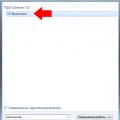 Postup na odstránenie prehliadača Mozilla Firefox nemožno odstrániť
Postup na odstránenie prehliadača Mozilla Firefox nemožno odstrániť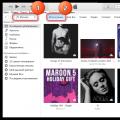 Video sa nenačíta do priečinka iTunes sa nepridá do knižnice iTunes
Video sa nenačíta do priečinka iTunes sa nepridá do knižnice iTunes Ako odstrániť konverzáciu v Skype, ak ju skutočne potrebujete?
Ako odstrániť konverzáciu v Skype, ak ju skutočne potrebujete?